Il formato PDF è il punto di riferimento per lo scambio di documenti online. I PDF mantengono l’aspetto e il layout del documento originale, indipendentemente dal dispositivo o dal software utilizzati per aprirli. Questo assicura che il documento appaia esattamente come è stato creato, senza alterazioni di font, immagini o formattazione.
Lo scenario è piuttosto comune: volete richiamare l’attenzione di un collaboratore o di un collega sul contenuto di un file PDF pubblicato sul Web. Il documento è composto da un gran numero di pagine: come predisporre un link che permetta di visualizzare il PDF all’interno del browser facendo apparire la pagina d’interesse?
Creare un link a una singola pagina in un documento PDF
Prendiamo come esempio la guida di Raspberry Pi Pico pubblicata sul sito della fondazione. Si tratta di un documento PDF approfondito composto da quasi 90 pagine.
Supponiamo di voler disporre la visualizzazione della pagina numero 56, una volta completato il download del file nel browser Web del dispositivo usato dall’utente.
Per procedere in tal senso, basta aggiungere #page=56 alla fine dell’URL, dopo l’estensione .pdf nell’indirizzo. Ecco che il browser Web farà immediatamente apparire la pagina indicata. Quasi tutti i browser supportano la funzione che permette di saltare a una pagina specifica: Chrome, Edge, Firefox e Safari. Quest’ultimo, però, soltanto sui sistemi macOS perché al momento la versione per iOS ignora la direttiva.
Purtroppo né Google Drive né Microsoft OneDrive, ad esempio, consentono di generare un link utile ad aprire una specifica pagina contenuta nel file PDF. Questo perché pur mostrando i documenti PDF nel browser dell’utente, i due servizi integrano un visualizzazione proprietario. Quest’ultimo ancora non accetta in input alcun numero di pagina.
Il trucco da usare con Google Drive per linkare una pagina specifica di un file PDF
Il super trucco che si può sfruttare per consentire a un utente con cui si condivide un documento PDF caricato sul proprio account Google Drive, consiste ovviamente nell’individuare in prima battuta la pagina di proprio interesse.
A questo punto, è fondamentale selezionare una parola quindi cliccare sul pulsante circolare Aggiungi un commento. L’importante è non limitarsi a selezionare un singolo spazio perché il collegamento, in questo caso, non funzionerà.
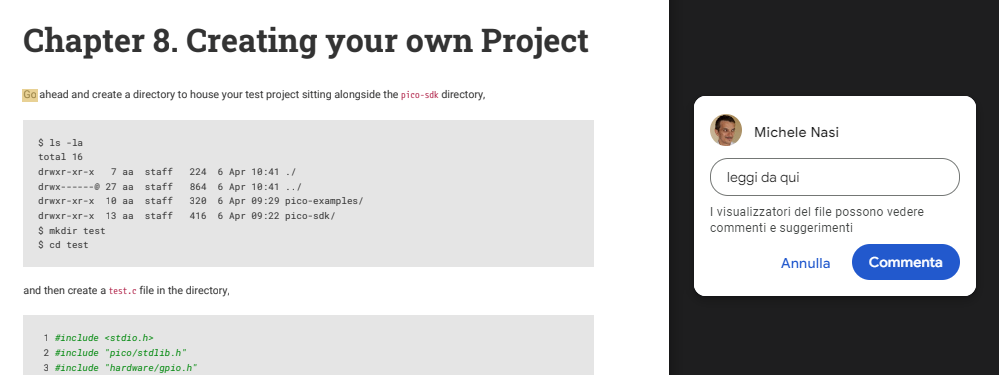
Dopo aver cliccato sul pulsante Commenta, si deve fare clic sui tre puntini nel riquadro del commento e scegliere la voce Link a questo commento.
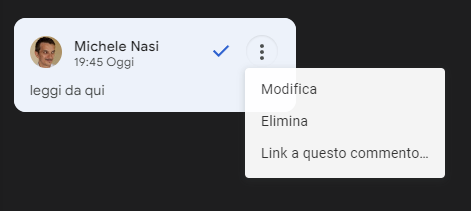
A questo punto si deve premere CTRL+C per copiare l’URL restituito da Google Drive e salvarlo nell’area degli appunti. Non dimenticare di fare clic su Fine.
Come potrete facilmente verificare, incollando l’indirizzo nella barra degli indirizzi, Google Drive salterà immediatamente al punto in corrispondenza del quale si è inserito un commento.
Credit immagine in apertura: iStock.com – juststock

/https://www.ilsoftware.it/app/uploads/2025/04/gd0.jpg)
/https://www.ilsoftware.it/app/uploads/2023/06/blocco-outlook-microsoft-365.jpg)
/https://www.ilsoftware.it/app/uploads/2025/04/office-2016-crash-patch.jpg)
/https://www.ilsoftware.it/app/uploads/2025/02/installazione-office-microsoft-365-gratuito.jpg)